Mencari dan mengunduh subtitle secara manual untuk setiap film dan acara TV tidaklah semudah hari Minggu pagi. Mungkin agak sulit untuk menemukan subtitle yang tepat secara online (yang sesuai dengan media dan bahasa Anda). Nah, kami punya solusinya untuk Anda... Bazarr!
Dengan Bazarr, Anda dapat mengotomatiskan seluruh proses tanpa perlu khawatir ada subtitle yang hilang atau salah.
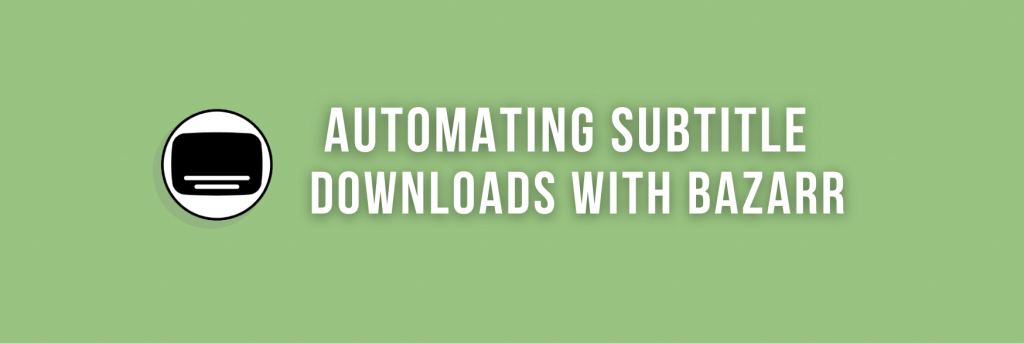
Anda datang ke tempat yang tepat jika Anda mencari cara untuk mengotomatiskan pengunduhan subtitle. Panduan ini akan menunjukkan kepada Anda cara memasang, mengonfigurasi, dan menggunakan Bazarr untuk mengunduh subtitle secara otomatis. Jadi, duduklah, rileks, dan nikmati menonton film Anda dengan subtitle!
Disclaimer: Materi ini dikembangkan secara khusus untuk tujuan informasional semata. Panduan ini tidak menyiratkan dukungan terhadap aktivitas (termasuk aktivitas ilegal), produk, atau layanan apapun. Kamu sepenuhnya bertanggung jawab untuk mematuhi hukum yang berlaku, termasuk hukum kekayaan intelektual saat menggunakan layanan kami atau mengandalkan informasi di sini. Kami tidak menerima tanggung jawab atas kerusakan yang timbul dari penggunaan layanan kami atau informasi yang terkandung di sini dengan cara apapun, kecuali jika secara tegas diwajibkan oleh hukum.
Daftar Isi.
- Apa itu Bazarr?
- Bagaimana Cara Memasang Bazarr?
- Bagaimana Cara Mulai Menggunakan dan Mengonfigurasi Bazarr?
- Yang Sering Ditanyakan (FAQ)
- Kesimpulan.
1. Apa itu Bazarr?
Bazarr adalah salah satu cara terbaik untuk mengotomatiskan pengunduhan subtitle untuk film dan acara TV Anda. Dibandingkan dengan solusi lain di luar sana, Bazarr adalah 100% perangkat lunak gratis dan sumber terbuka.
Perangkat lunak ini menemukan dan mengunduh teks film yang benar dalam berbagai bahasa dari berbagai penyedia. Aplikasi ini juga merupakan pendamping sempurna bagi Sonarr dan Radarr. Aplikasi ini dapat merampingkan seluruh pemindaian, pengunduhan, dan pengelolaan subtitle dari file media yang disediakan oleh Sonarr dan Radarr. Karena Sonarr dan Radarr memastikan Anda selalu memiliki film dan acara TV terbaru dan favorit, Bazarr memastikan Anda selalu memiliki file subtitle yang cocok untuk semua file media tersebut.
a. Fitur.
- Bazarr mendukung berbagai penyedia subtitle, seperti OpenSubtitles, Podnapisi, dan Subscene, memberi pengguna berbagai pilihan subtitle.
- Pengguna dapat menginstal Bazarr di berbagai platform, termasuk Linux, macOS, dan Windows. Ini juga tersedia sebagai kontainer Docker (Hotio).
- Dengan fitur pencarian subtitle otomatis Bazarr, Anda dapat dengan mudah menemukan unduhan subtitle yang hilang dan mendapatkannya dalam bahasa yang diinginkan segera setelah tersedia.
- Fitur pencarian manual memungkinkan Anda menemukan semua subtitle yang cocok, memilih salah satu yang Anda sukai, dan mengunduhnya dengan nama yang sesuai untuk direktori pemutar media Anda.
- Fitur peningkatan subtitle Bazarr secara teratur mencari subtitle yang cocok dan mengganti subtitle yang telah diunduh sebelumnya dengan yang berkualitas lebih baik jika ditemukan.
b. Dukungan
Bazarr adalah proyek sumber terbuka, dan kode sumbernya tersedia di GitHub di bawah lisensi GPL-3.0. Anda juga dapat menemukan rilis dan dokumentasi terbaru di situs resmi situs web. Selain itu, Bazarr memiliki komunitas yang kecil namun sangat aktif. Jika Anda memerlukan bantuan lebih lanjut atau memiliki pertanyaan, Anda dapat bergabung dengan forum Server perselisihan atau subreddit (reddit.com/r/bazarr/) untuk berbicara dengan sesama pengguna.
2. Bagaimana Cara Memasang Bazarr?
Meskipun Bazarr dapat dijalankan di Linux, Windows, dan macOS, cara termudah dan paling direkomendasikan untuk menginstalnya adalah dengan menggunakan kontainer Docker. Tentu saja, untuk menjalankan Bazarr di Docker, Anda harus terlebih dahulu memastikan bahwa Anda telah menginstal Docker di sistem Anda. Jika Anda menjalankan kontainer dari berkas YML, Anda juga memerlukan Docker Compose. Instalasi Docker atau Docker Compose berada di luar cakupan artikel ini.
Catatan: jika Anda menjalankan Kotak benih VPSAnda bisa menggunakan aplikasi sekali klik dan melewatkan proses instalasi berikut ini. Namun, jika Anda memulai dari awal dengan Bazarr di tempat Anda, kami sarankan untuk menggunakan Docker di Linux.
a. Menjalankan Bazarr di Seedbox Anda.
Dimulai dengan Bazarr di Seedbox Anda menggunakan aplikasi sekali klik lebih mudah daripada menerapkan aplikasi dari nol. Jika Anda memiliki seedbox dari Rapidseedbox, kami sangat menyarankan Anda untuk menjalankan Bazarr menggunakan aplikasi satu-klik.
Aplikasi Sekali Klik RapidSeedbox adalah aplikasi yang sudah dikonfigurasi sebelumnya yang dapat dengan mudah dipasang di seedbox Anda hanya dengan satu klik. Jadi, daripada memulai dari nol dan menghabiskan energi dan waktu, gunakan aplikasi sekali klik dan jalankan Bazarr dalam hitungan detik!
Singkatnya:
- Buka Area Klien Rapidseedbox. Dan pastikan VPS Seedbox Anda diperbarui. Lihat tutorial kami untuk mempelajari cara memulai dengan dan menggunakan aplikasi Satu-Klik.
- Buka penginstal OCI pada menu sebelah kiri (1) dan temukan Bazarr (2). Klik ikon roda gigi di sisi kanan untuk menginstalnya (3).
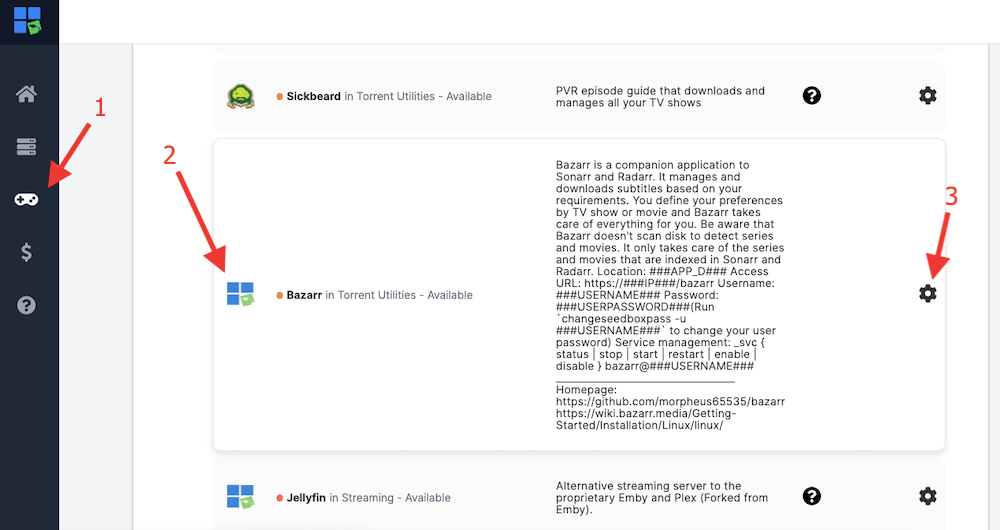
- Buka "Aplikasi terinstal," dan Anda akan melihat aplikasi baru Anda terinstal. Klik ikon kunci untuk melihat kredensial dan URL. Salin kredensial (nama pengguna dan kata sandi) dan URL.
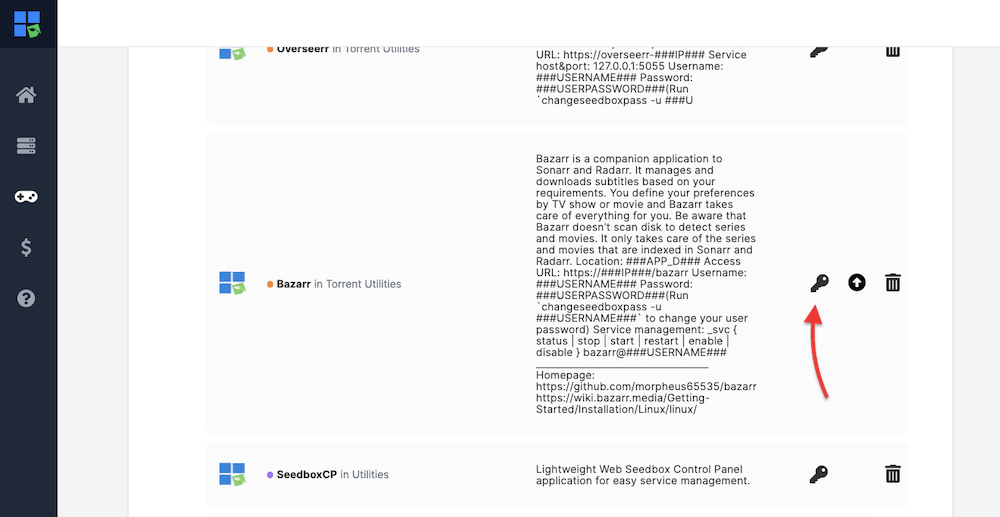
- Buka browser web Anda dan masukkan URL dan kredensial ketika diminta. Anda akan dapat mengakses aplikasi, melewatkan seluruh proses instalasi.
Dengan menyediakan aplikasi yang telah dikonfigurasi sebelumnya (aplikasi sekali klik), RapidSeedbox menyederhanakan pengaturan dan konfigurasi aplikasi seperti Bazarr pada seedbox, sehingga memudahkan Anda untuk memulai.
b. Menjalankan Bazarr dari kontainer Docker.
Catatan: Ketika menjalankan Bazarr dari kontainer Docker, secara umum disarankan untuk menggunakan Linux sebagai mesin host untuk kontainer Docker daripada Windows.
Dalam panduan ini, kita akan menjalankan Bazarr dari hos Docker Ubuntu Linux. Ada dua citra kontainer Docker untuk memulai. Kita akan menggunakan image Hotio, yang sangat cocok untuk hos berbasis Debian (mesin Linux Ubuntu).
- LSIO (LinuxServer.io): Gambar Bazarr berdasarkan Alpine Linux. Ini mencakup semua ketergantungan yang diperlukan untuk menjalankan aplikasi. Dirancang agar ringan dan aman, menjadikannya pilihan yang baik untuk dijalankan pada sistem dengan sumber daya rendah atau di lingkungan produksi.
- Hotio: Penyedia citra Docker populer lainnya untuk berbagai aplikasi, termasuk Bazarr. Image Hotio didasarkan pada Debian dan mencakup semua ketergantungan yang diperlukan untuk menjalankan aplikasi. Dirancang agar mudah digunakan dan menyertakan antarmuka pengguna berbasis web untuk mengelola aplikasi.
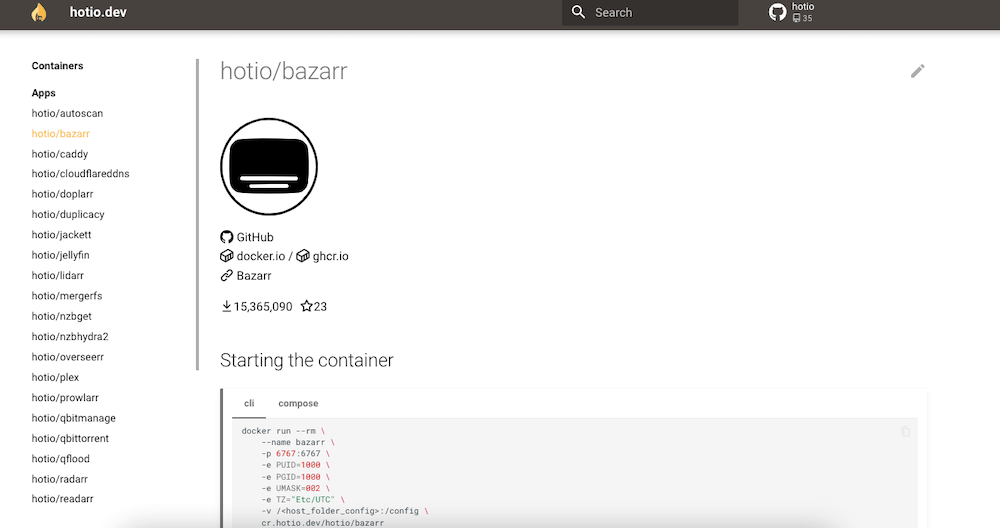
Tarik gambar dan mulai wadahnya.
- Untuk memulai kontainer, Anda perlu menarik citra terlebih dahulu, lalu memulainya dari CLI atau Docker Compose. Buka terminal atau command prompt dan jalankan perintah berikut untuk mengunduh versi terbaru dari gambar Hotio Bazarr:
|
1 |
$ docker tarik hotio/bazarr |
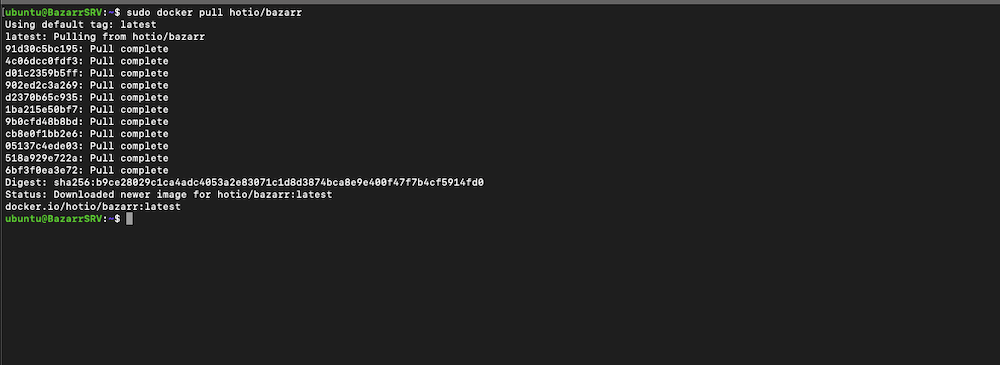
- Buat direktori pada sistem hos yang akan menampung berkas konfigurasi. Sebagai contoh, Anda dapat membuat direktori bernama "bazarr_config" di direktori rumah (mkdir ~/bazarr_config) pengguna yang menjalankan kontainer Docker.
- Untuk menjalankan kontainer Bazarr Docker (Hotio), keluarkan baris perintah berikut ini pada terminal Linux Anda. Sebelum Anda menyalin/menempelkan baris perintah berikut ini, pastikan Anda memperbarui zona waktu dan volume.
- Sebagai contoh, cukup ganti -e TZ="Etc/UTC" dengan Zona Waktu Anda dan -v /:/config dengan -v /home/user/bazarr_config:/config \.
docker run --rm \
--nama bazarr \
-p 6767:6767 \
-e PUID=1000 \
-e PGID=1000 \
-e UMASK = 002 \
-e TZ = "Etc/UTC" \
-v /:/config \
cr.hotio.dev/hotio/bazarr
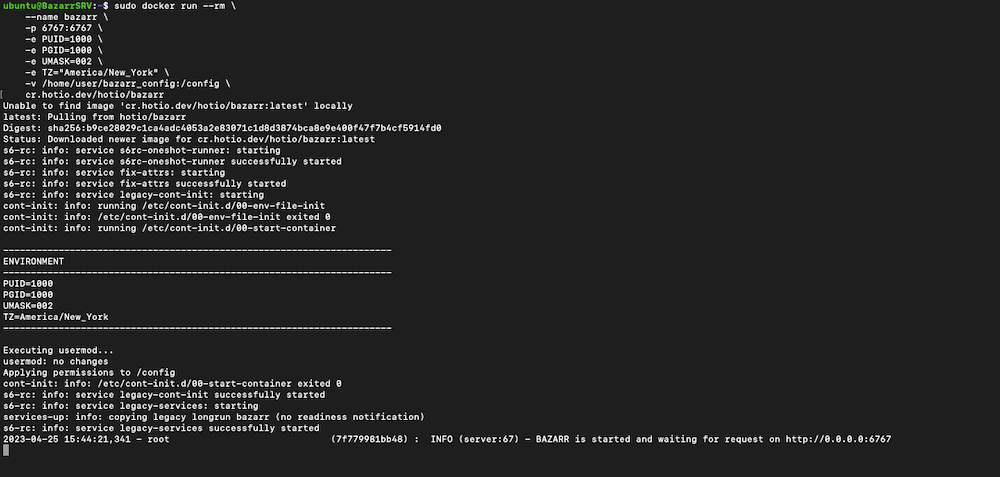
- Menurut keluaran sebelumnya, kontainer Docker telah berhasil dimulai. Citra telah diunduh, dan variabel lingkungan telah ditetapkan. Kontainer sekarang sudah aktif dan berjalan.
- Sekarang, Anda seharusnya bisa mengakses Bazarr di "http://:6767" menggunakan peramban web atau "http://localhost:6767" jika diakses dari mesin lokal yang sama.
c. Menginstal Bazarr di Mesin Linux.
Bazarr dapat diinstal pada distribusi Linux berikut ini: Ubuntu/Debian, Fedora/CentOS, Raspbian, dan beberapa distro berbasis ARM lainnya. Ikuti panduan langkah demi langkah ini untuk menginstal aplikasi ini pada distribusi Linux (Ubuntu).
- Mari instal dependensi yang diperlukan. Ini terutama digunakan untuk membangun dan mendistribusikan modul Python. Gunakan perintah berikut:
apt-get install python3-dev python3-pip python3-distutils
- Mari kita mengkloning repositori Bazarr dari GitHub ke mesin lokal Anda.
git clone https://github.com/morpheus65535/bazarr.git
- Gunakan pip untuk menginstal semua dependensi yang tercantum dalam file requirements.txt.
cd bazarr
sudo pip3 install -r requirements.txt
- Ubah kepemilikan ke pengguna Anda (ganti kedua contoh $user)
sudo chown -R $user:$user /opt/bazarr
- Jalankan skrip Python berikut ini (bazarr.py) dengan penerjemah Python3 untuk memulai Bazarr.
python3 bazarr.py
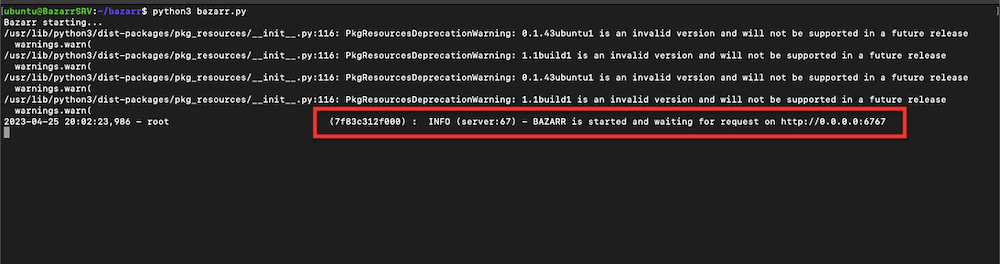
- Meskipun skrip Python mengembalikan beberapa pesan peringatan (terkait dengan Pkg Resource Deprecation), server Bazarr telah berhasil diinstal. Sekarang server ini sudah berjalan dan siap untuk diakses di http://0.0.0.0:6767 dari peramban web favorit Anda.
d. Menginstal Bazarr di Mesin Windows.
Jika Anda ingin menginstal Bazarr pada Windows 8 atau yang lebih baru, prosesnya cukup sederhana dengan "pemasang otomatis" Windows.
Cara Mengunduh dan Menginstal di Windows.
- Unduh penginstal Bazarr otomatis. Buka kompresi file zip dan jalankan aplikasinya.
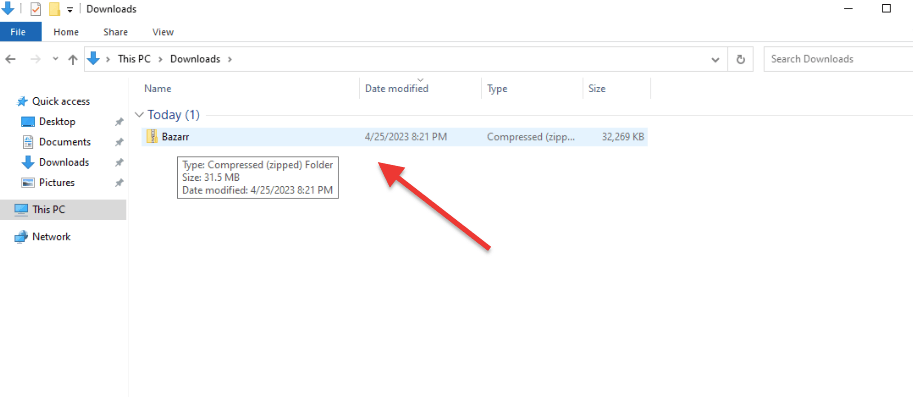
- Ikuti petunjuk pada layar untuk menyelesaikan proses instalasi.
- CATATAN: Selama instalasi, Anda bisa memilih direktori instalasi, tetapi perlu diingat bahwa jika Anda memutuskan untuk menginstal Bazarr di direktori Program Files, akun yang menjalankannya harus memiliki hak administratif untuk memungkinkan aplikasi memperbarui dirinya sendiri.
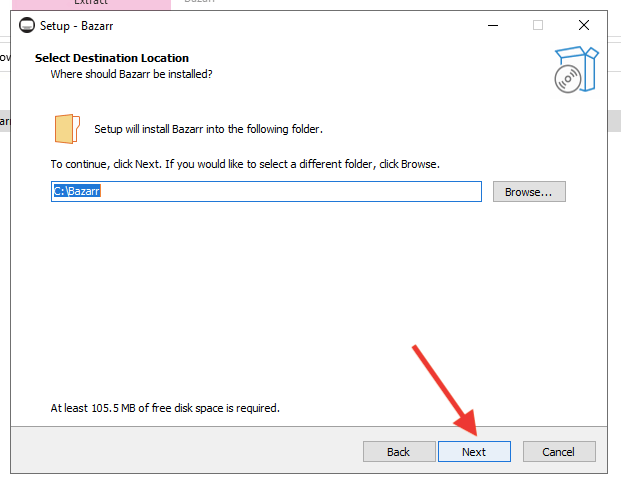
- Tinjau instalasi Anda dan klik "Instal" > "Instal
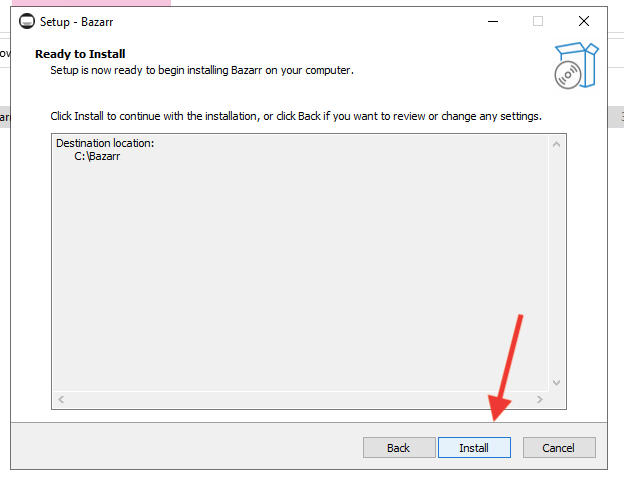
Mengkonfigurasi Ekstra.
- Setelah instalasi, buka konsol Layanan Windows dengan mengetikkan "services.msc" di kotak pencarian menu Start dan tekan Enter. Gulir ke bawah ke layanan "Bazarr" dan klik dua kali untuk membuka propertinya.
- Pada tab "Masuk", pilih opsi "Akun ini" dan masukkan nama pengguna dan kata sandi untuk akun dengan akses ke berbagi jaringan. Ini diperlukan karena, secara default, Bazarr akan berjalan di bawah akun Sistem Lokal, yang mungkin tidak memiliki akses ke berbagi jaringan.
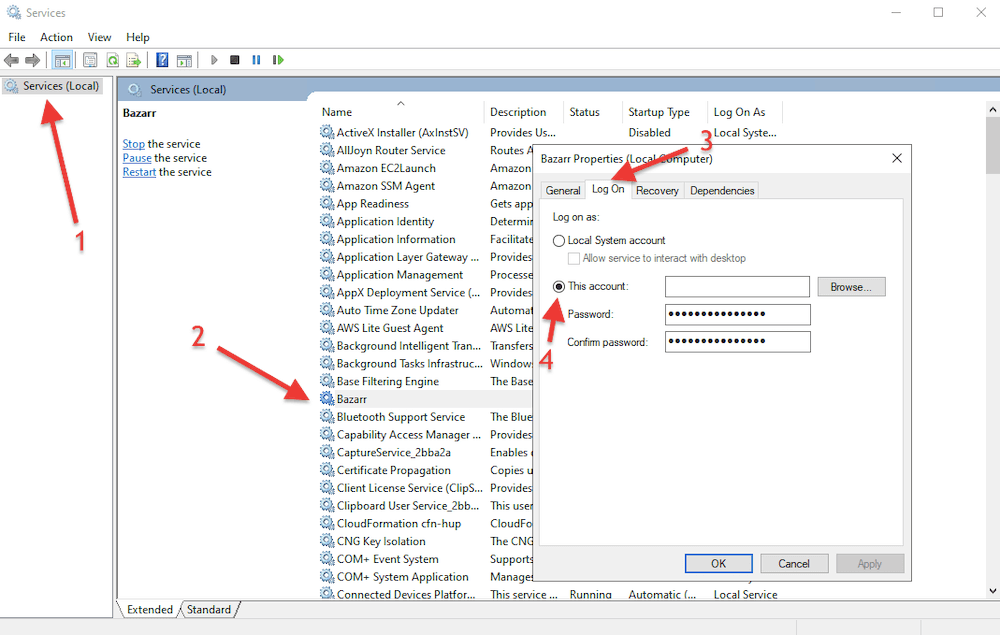
Catatan: Jika Anda menggunakan drive jaringan yang dipetakan, Anda harus beralih ke pemetaan jalur UNC atau pemetaan jalur Bazarr, karena Windows tidak mendukung penggunaan drive jaringan yang dipetakan untuk proses yang berjalan sebagai layanan. Selain itu, jika Anda mengubah akun layanan Bazarr menjadi selain System, Anda harus mengubah izin pada direktori C:\ProgramData\Bazarr untuk mengizinkan akses akun yang baru.
- Untuk mengakses Bazarr, Anda dapat menemukan pintasannya di "Menu Program." Namun perlu diingat bahwa jika Anda mengubah port mendengarkan atau alamat IP, pintasan menu mulai tidak akan berfungsi lagi.
- Anda juga dapat mengakses Bazarr hanya dengan membuka peramban web Anda dan mengetikkan "localhost:6767". GUI akan terbuka seperti berikut ini.
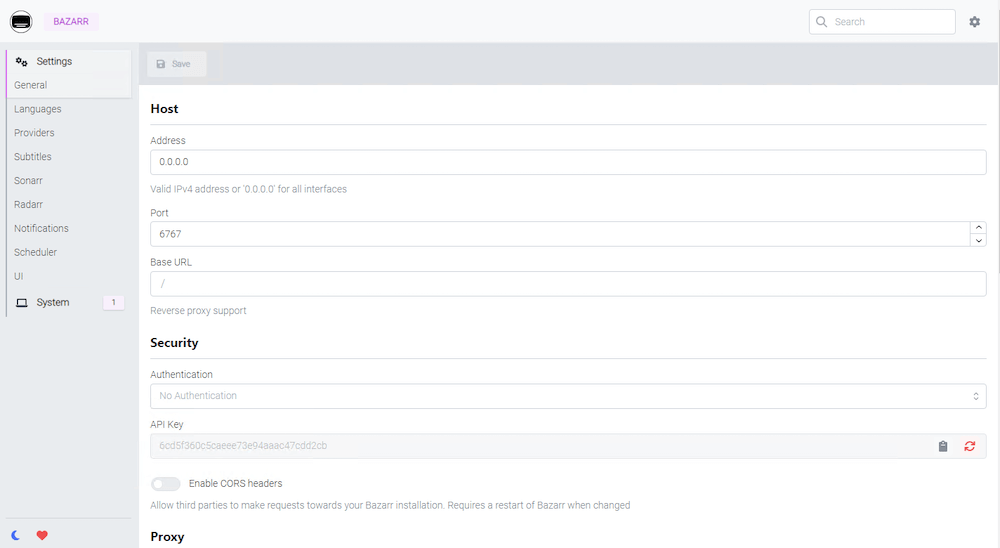
Ingin menyederhanakan unduhan subtitle dengan Bazarr?
Kombinasikan Bazarr dengan seedbox berkecepatan tinggi RapidSeedbox untuk manajemen subtitle yang mulus dan unduhan yang lebih cepat. Nikmati pengalaman menonton yang disempurnakan dengan dukungan terbaik kami.
3. Bagaimana Cara Mulai Menggunakan dan Mengonfigurasi Bazarr?
Setelah Anda berhasil menginstal Bazarr, Anda seharusnya bisa mengaksesnya di http://localhost:6767 pada peramban web Anda.
- Anda akan melihat bahwa GUI-nya relatif mudah. Dibagi menjadi "Pengaturan" dan "Sistem". Di bawah "Pengaturan," Anda akan menemukan semua konfigurasi inti Bazarr, termasuk Umum, Bahasa, Penyedia, Subtitle, Sonarr, Radarr, Pemberitahuan, Penjadwal, dan UI. Kami menyarankan agar saat pertama kali Anda membuka aplikasi ini, Anda mengatur pengaturan Anda.
- Jika Anda ingin mengubah alamat host, port, atau menambahkan pengukuran keamanan, termasuk server proxy, buka Pengaturan > Umum.
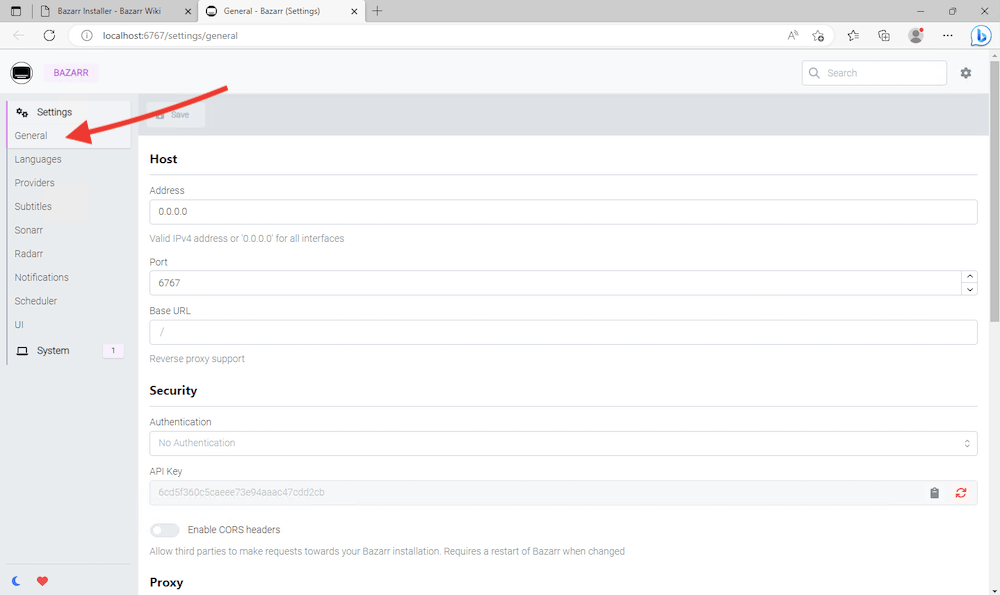
Catatan: Kami tidak menyarankan untuk mengubah port default Bazarr kecuali jika port tersebut ditutup pada firewall atau digunakan oleh aplikasi lain.
a. Bagaimana cara mengonfigurasi bahasa subtitle di Bazarr?
Bazarr adalah alat pengunduhan dan manajemen subtitle otomatis yang sempurna. Alat ini memungkinkan Anda untuk memilih bahasa yang telah ditentukan untuk semua unduhan subtitle Anda. Misalnya, Anda dapat membuat filter bahasa untuk bahasa favorit Anda sehingga perangkat lunak ini hanya akan mengunduh subtitle dalam bahasa tersebut secara otomatis.
Perangkat lunak ini juga dilengkapi dengan opsi bahasa track yang disematkan, yang mengacu pada bahasa track audio yang disematkan dalam file media. Perangkat lunak ini menganalisis file media dan mencoba mendeteksi bahasa trek audio yang disematkan. Informasi ini kemudian digunakan untuk menemukan dan mengunduh subtitle dalam bahasa yang sama.
- Untuk membuat filter bahasa subtitle, lanjutkan ke Pengaturan > Bahasa > Filter Bahasa.
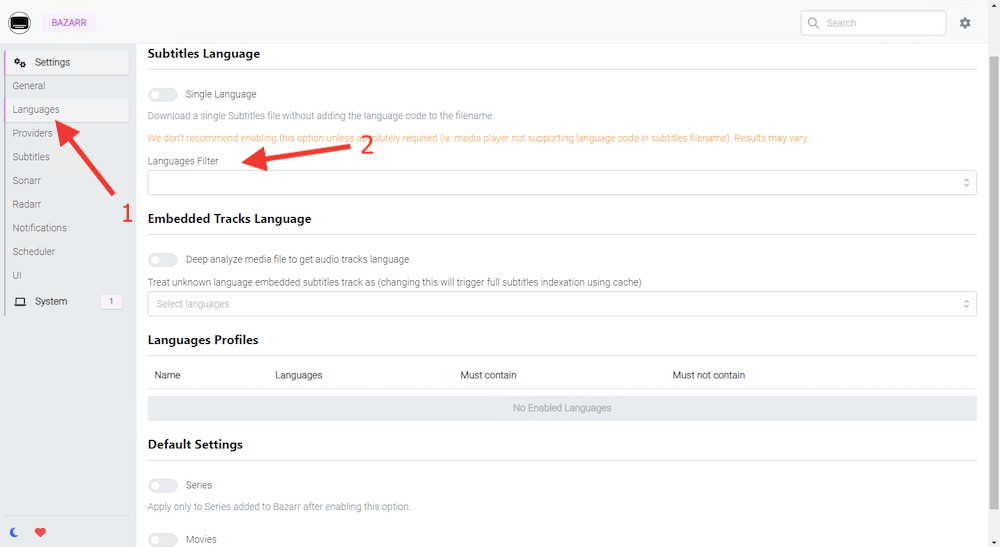
- Pilih bahasa favorit Anda dari daftar sehingga Bazarr dapat fokus mengunduh subtitle pada bahasa tersebut.
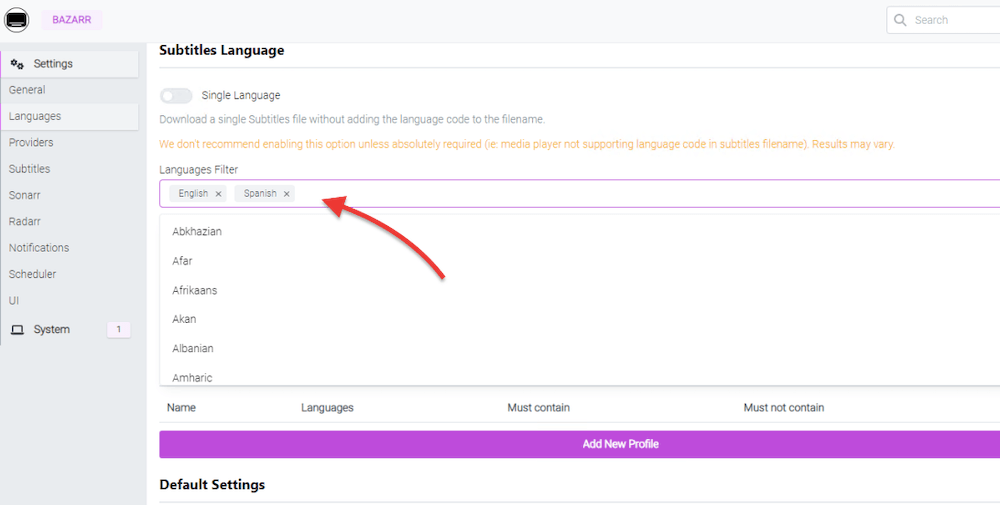
- Anda juga dapat membuat Profil untuk mengatur unduhan subtitle Anda dalam berbagai bahasa. Ini berguna jika Anda menginginkan kustomisasi yang tinggi dalam cara pengunduhan subtitle Anda.
b. Bagaimana cara mengonfigurasi penyedia subtitle Bazarr?
Salah satu kualitas yang paling disukai orang tentang Bazarr adalah dukungannya terhadap berbagai penyedia subtitle. Jika Anda menginginkan peluang terbaik untuk menemukan dan mengunduh subtitle, semakin banyak (dan semakin baik) penyedia subtitle yang Anda konfigurasikan, semakin baik.
Ingatlah bahwa ada banyak sekali penyedia subtitle di luar sana... tidak hanya Opensubtitles;). Penyedia subtitle yang berbeda memiliki basis data yang berbeda; beberapa mungkin memiliki cakupan yang lebih baik untuk bahasa atau wilayah tertentu daripada yang lain.
- Untuk menambahkan penyedia subtitle, buka Pengaturan > Penyedia > +
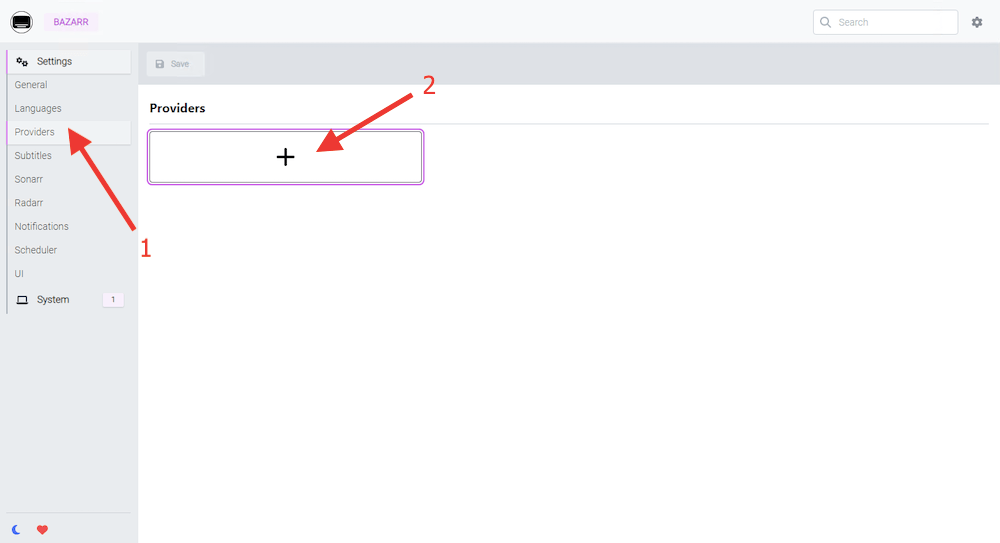
- Bazarr mendukung berbagai penyedia seperti OpenSubtitles, Podnapisi, dan Subscene. Anda juga dapat menentukan penyedia khusus jika Anda perlu mencari subtitle dari sumber tertentu.
- Pilih penyedia subtitle Anda dari daftar.
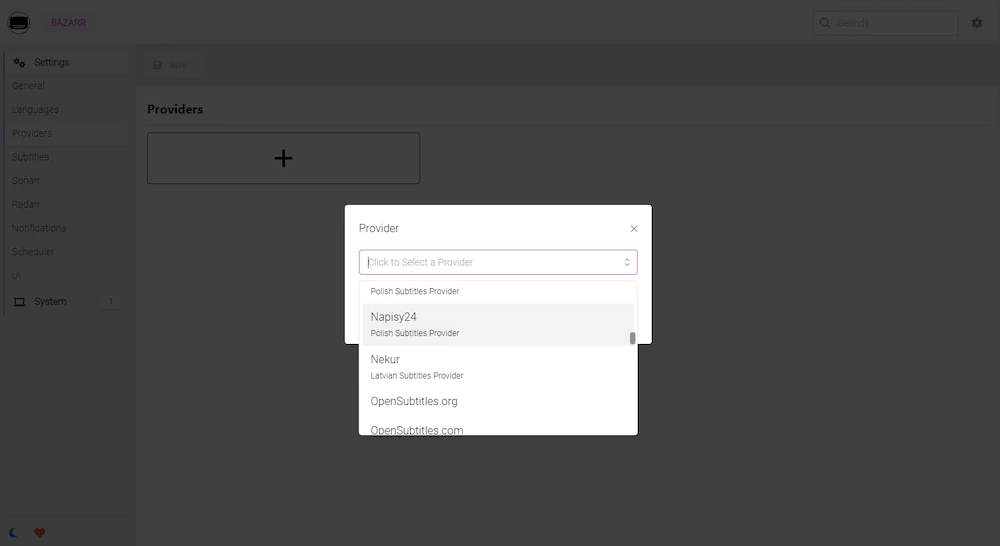
- Pilih penyedia Anda dan masukkan kredensial (nama pengguna dan kata sandi). Klik "Simpan".
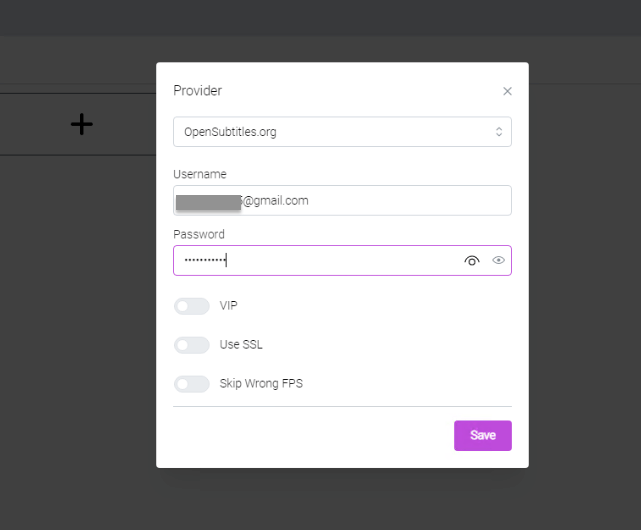
- Penyedia subtitle baru Anda harus ditambahkan ke panel "Penyedia".
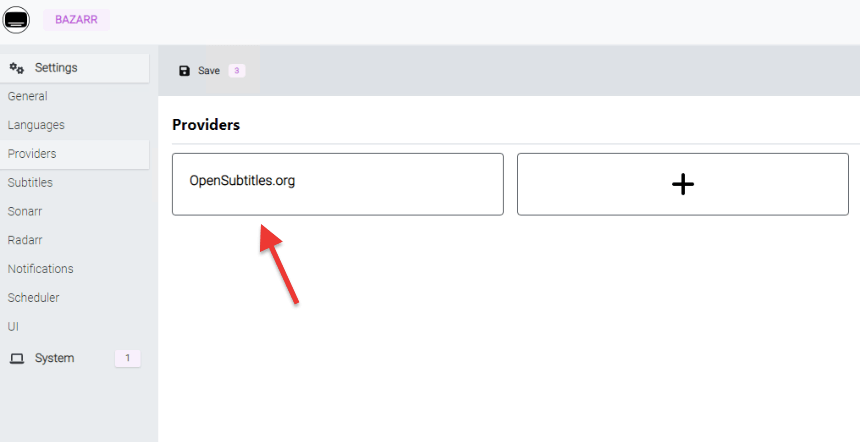
c. Bagaimana cara mengintegrasikan Sonarr dan Radarr dengan Bazarr?
Salah satu alasan mengapa Bazarr ada di tempat pertama adalah karena aplikasi ini berfungsi sebagai pendamping yang sempurna untuk Radarr dan Sonarr. Pengunduh subtitle otomatis dan alat manajemen yang fantastis ini mendeteksi file media Anda (disediakan oleh Radarr dan Sonarr) dan menempatkan subtitle di tempatnya.
Mengintegrasikan Sonarr dan Radarr.
- Buka Sonarr (atau Radarr) > Pengaturan > di bawah "Keamanan" > Kunci API.
- Salin Kunci API; Anda akan membutuhkannya untuk mengizinkan Bazarr berkomunikasi dengan API Sonarr (atau Radarr) dan mendapatkan akses ke fungsi-fungsinya. Kunci API ini berfungsi sebagai kata sandi, yang memungkinkan Sonarr (atau Radarr) untuk mengautentikasi dengan Bazarr dan membuat permintaan.
Catatan: Konfigurasi dan navigasi Radarr dan Sonarr berada di luar cakupan panduan ini. Namun, untuk mempelajari lebih lanjut tentang alat otomatisasi pengunduhan yang luar biasa ini, lihat panduan komprehensif kami > Panduan ke Sonarr dan Panduan untuk Radarr.
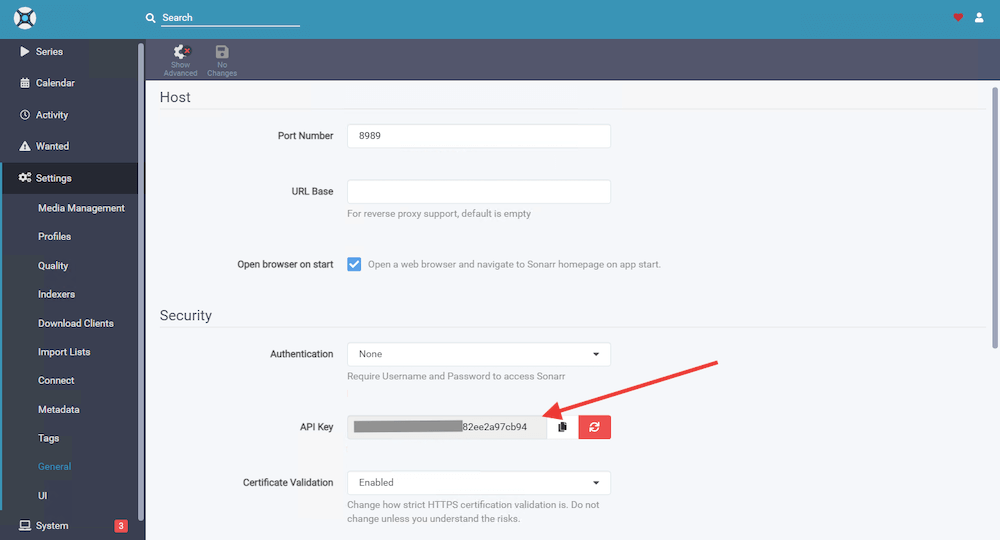
- Dengan kunci API di papan klip Anda, buka Bazarr > Pengaturan > Sonarr atau Radarr (1). Aktifkan penggunaan Sonarr atau Radarr (2).
- Masukkan semua konfigurasi.
- Alamat host: tinggalkan localhost atau 127.0.0.1 jika server Sonarr berada di komputer yang sama. Atau masukkan alamat IP jika server Sonarr atau Radar berada di komputer lain.
- Port: Jika tidak diubah, secara default, port Sonarr adalah 8989, dan port Radarr adalah 7878.
- URL dasar dan batas waktu HTTP. Biarkan nilai ini apa adanya kecuali jika telah diubah pada Sonarr dan Radarr.
- Kunci API. Rekatkan Kunci API yang disimpan di papan klip Anda (3). Ini adalah kunci API milik Sonarr atau Radarr.
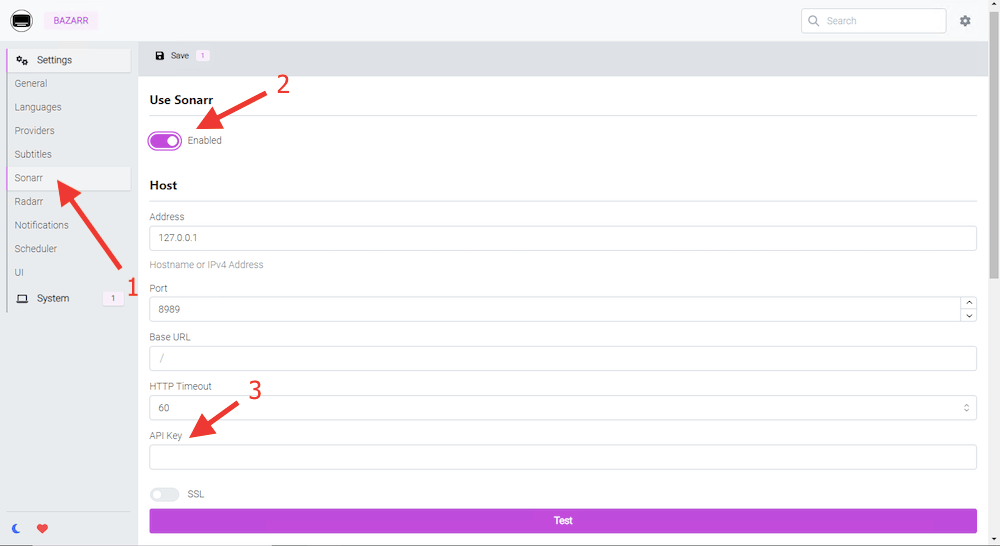
- Klik tombol "Test" untuk menguji koneksi. Jika tes berhasil, klik "Simpan" untuk menyimpan koneksi. Koneksi yang berhasil akan menampilkan versi perangkat lunak Sonarr atau Radarr Anda saat ini, seperti yang ditunjukkan pada gambar di bawah ini.
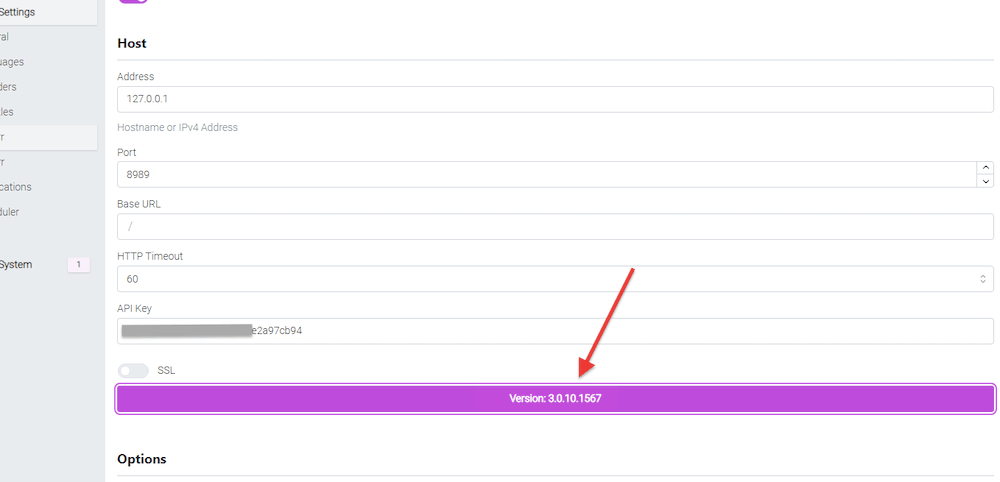
- Ulangi proses ini untuk menambahkan koneksi ke aplikasi lain (misalnya, jika Anda menambahkan koneksi ke Sonarr, ulangi proses ini untuk Radarr, dan sebaliknya).
d. Bagaimana Cara Mengonfigurasi Notifikasi di Bazarr?
Pemberitahuan di Bazarr memungkinkan Anda menerima peringatan ketika subtitle diunduh, diganti namanya, atau ketika ada kesalahan dalam proses pengunduhan subtitle. Mengetahui berbagai hal saat terjadi dapat membantu Anda dengan cepat mengidentifikasi dan memperbaiki masalah apa pun dengan unduhan subtitle Anda, memastikan Anda selalu memiliki subtitle yang benar untuk media Anda.
Mengonfigurasi notifikasi sangat penting ketika Anda menyediakan layanan streaming media dan ingin memastikan pengalaman pengguna yang optimal. Menggunakan perangkat lunak seperti Pengawas untuk memproses permintaan media secara otomatis dan memiliki Bazarr (bersama dengan Radarr dan Sonarr) untuk menyediakan subtitle yang tepat akan memastikan pengalaman pemirsa yang terbaik.
Menambahkan Pemberitahuan.
- Buka "Pengaturan" > "Pemberitahuan" > "+"
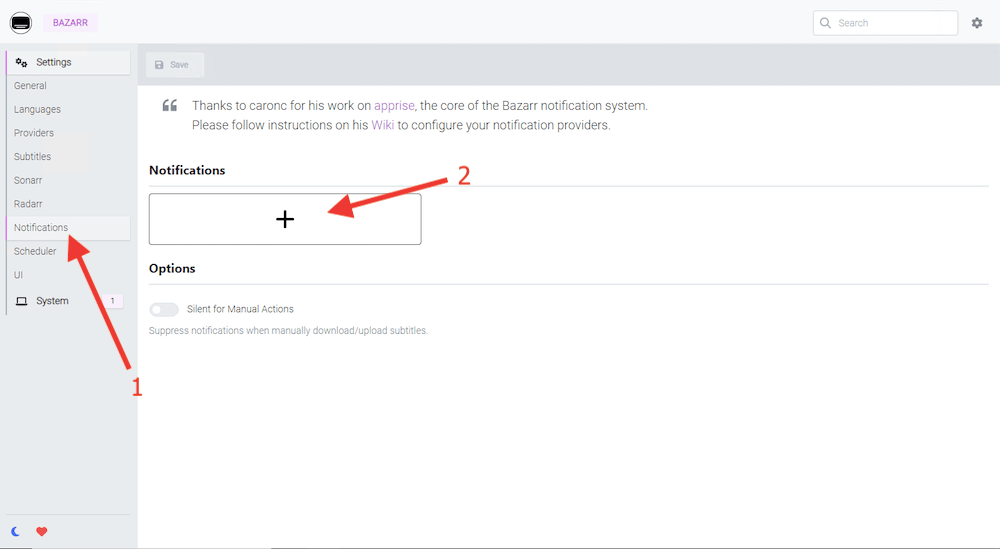
- Pilih metode notifikasi yang ingin Anda gunakan dari daftar opsi. Bazarr mendukung beberapa metode notifikasi, termasuk email, Pushover, Telegram, dan Slack.
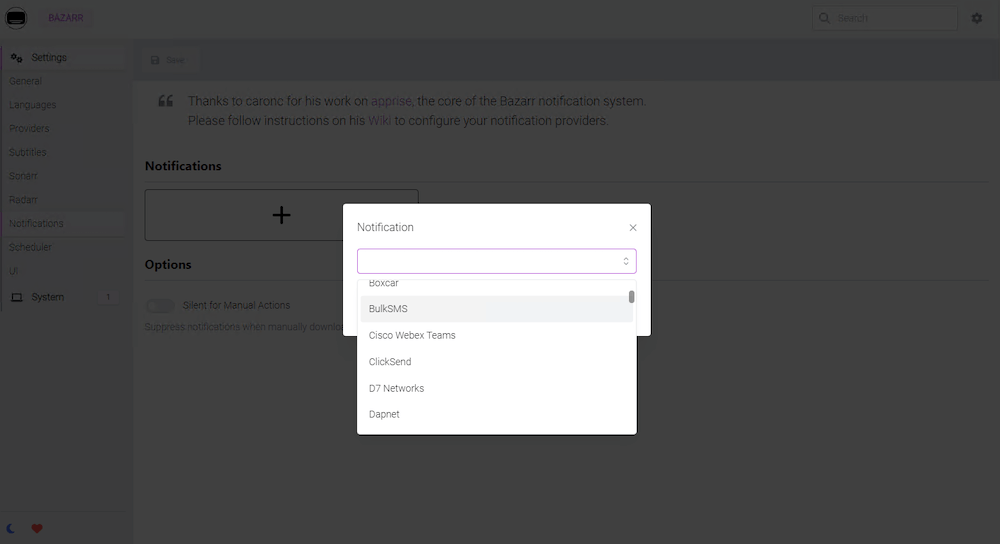
- Konfigurasikan pengaturan untuk metode notifikasi yang Anda pilih. Misalnya, jika Anda memilih email, Anda harus memasukkan alamat email Anda, atau jika Anda memilih Discord, masukkan URL.
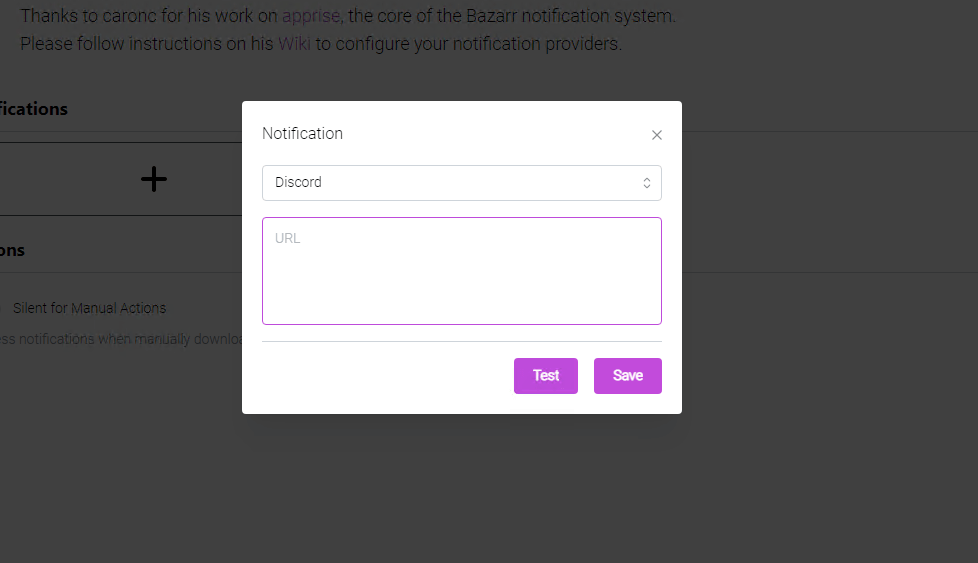
- Klik tombol "Uji" untuk menguji pengaturan notifikasi. Bazarr akan mengirimkan notifikasi uji coba ke alamat email atau aplikasi perpesanan yang Anda tentukan.
- Jika notifikasi pengujian berhasil, klik tombol "Simpan" untuk menyimpan pengaturan notifikasi Anda.
Setelah Anda mengonfigurasi pengaturan notifikasi di Bazarr, Anda akan mulai menerima notifikasi ketika subtitle diunduh, diganti namanya, atau jika ada kesalahan dalam prosesnya. Jika Anda ingin mempelajari lebih lanjut tentang sintaks notifikasi, periksa sumber berikut: https://github.com/caronc/apprise/wiki
e. Bagaimana cara mengotomatiskan "menjadwalkan" proses pengunduhan subtitle Anda?
Bazarr dilengkapi dengan alat penjadwal untuk membantu Anda menyempurnakan otomatisasi pengunduhan subtitle. Anda dapat mengatur jadwal untuk memeriksa subtitle baru (atau perbaikan) secara teratur, memastikan bahwa perpustakaan subtitle Anda selalu diperbarui. Hal ini dapat menghemat waktu dan tenaga Anda dibandingkan dengan memeriksa subtitle baru secara manual.
Mengonfigurasi penjadwal di Bazarr.
- Buka "Pengaturan" > "Penjadwal" > "Aktifkan Penjadwal."
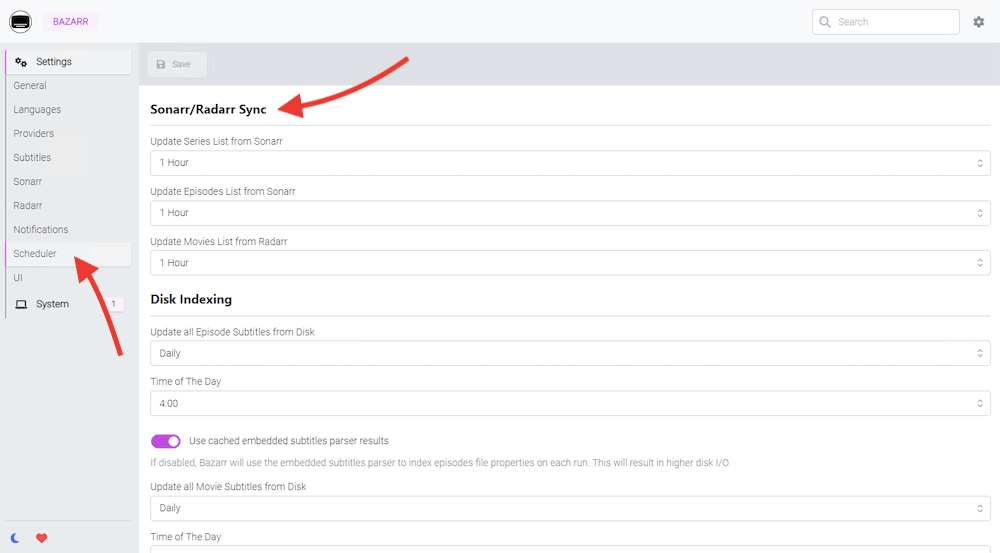
- Dalam "penjadwal", Anda dapat menentukan sinkronisasi antara Sonarr/Radarr dan Bazarr. Sebagai contoh, Anda dapat mengubah waktu Bazarr memeriksa pembaruan pada daftar media dari Radarr dan Sonarr. Waktu default untuk ini adalah satu jam.
- Terakhir, Bazarr juga memungkinkan Anda untuk mencari dan meningkatkan subtitle secara otomatis. Di sini, Anda dapat mengubah periode default yang dilakukan perangkat lunak: "Cari Teks Serial yang Hilang," "Cari Teks Film yang Hilang," atau Tingkatkan Teks yang Diunduh Sebelumnya.
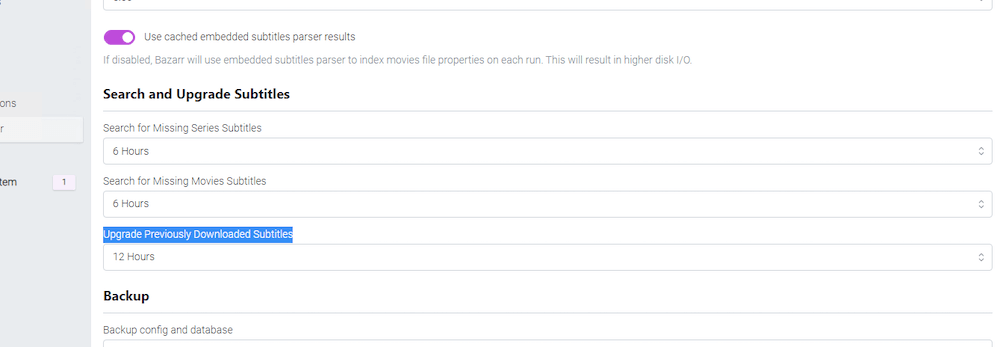
- Setelah Bazarr dikonfigurasi dengan benar, Bazarr akan secara otomatis mengunduh subtitle Anda.
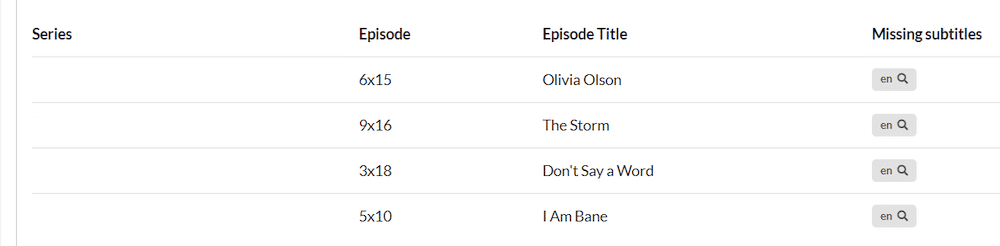
4. Pertanyaan yang Sering Diajukan (FAQ)
a. Bagaimana cara mengunduh subtitle menggunakan Bazarr?
Untuk mengunduh subtitle menggunakan Bazarr, Anda harus mengonfigurasi penyedia subtitle terlebih dahulu dari tab pengaturan. Setelah itu, Anda dapat mencari subtitle yang hilang secara manual atau menggunakan penjadwal untuk mengunduh subtitle secara otomatis.
b. Dapatkah saya mengonfigurasi Bazarr untuk mengunduh subtitle secara otomatis?
Ya, Anda dapat mengonfigurasi Bazarr untuk mengunduh subtitle secara otomatis menggunakan penjadwal. Anda dapat mengatur interval untuk penjadwal dan memilih jenis media, bahasa subtitle, dan penyedia yang akan digunakan. Anda juga dapat menggunakan penjadwal untuk menentukan waktu sinkronisasi antara Bazarr dan Sonarr/Radarr.
c. Apa penyedia subtitle terbaik untuk Bazarr?
Perangkat lunak ini memiliki dukungan bawaan untuk banyak penyedia subtitle. Anda dapat memilih penyedia terbaik yang sesuai dengan kebutuhan Anda. Beberapa penyedia subtitle yang populer antara lain OpenSubtitles, Subscene, dan Addic7ed.
d. Bagaimana cara mengatur Bazarr dengan Sonarr dan Radarr?
Untuk mengatur ini, Anda harus terlebih dahulu mendapatkan kunci API untuk Sonarr dan Radarr. Setelah itu, Anda bisa mengaktifkan opsi pengunduhan subtitle otomatis di Sonarr dan Radarr, yang secara otomatis akan memberi tahu Bazarr untuk mengunduh subtitle.
e. Bagaimana cara mengonfigurasi notifikasi Bazarr?
Untuk mengonfigurasi notifikasi Bazarr, buka pengaturan dan pilih opsi "Pemberitahuan". Anda dapat memilih jenis notifikasi dari menu "Notifikasi", seperti email atau Telegram, dan mengonfigurasi pengaturan yang sesuai.
Ingin menyederhanakan unduhan subtitle dengan Bazarr?
Kombinasikan Bazarr dengan seedbox berkecepatan tinggi RapidSeedbox untuk manajemen subtitle yang mulus dan unduhan yang lebih cepat. Nikmati pengalaman menonton yang disempurnakan dengan dukungan terbaik kami.
Kesimpulan.
Dengan Bazarr, Anda bisa secara otomatis mencari dan mengunduh subtitle untuk film dan acara TV favorit Anda. Alat ini terintegrasi dan bekerja dengan sempurna dengan alat otomatisasi media, Radarr dan Sonarr. Anda juga dapat menggunakan berbagai penyedia subtitle, memilih bahasa yang berbeda, membuat notifikasi, dan menjadwalkan seluruh proses pengunduhan dan manajemen.
Dalam panduan ini, kami telah membahas instalasi, konfigurasi, dan penggunaan Bazarr. Kami berharap panduan ini dapat membantu menyederhanakan proses pengunduhan subtitle Anda. Kami juga berharap Anda sekarang dapat memperkenalkan otomatisasi ke dalam pengunduhan subtitle Anda.
Jika Anda memiliki pertanyaan atau saran tentang Bazarr, silakan tulis di bagian komentar di bawah ini.
Selamat berburu subtitle!
0Komentar